
如何在电脑上播放.264监控录像及转换MP4格式
有时候我们需要在电脑上播放监控录像文件,而如果没有厂商专用的播放器,普通视频播放器是无法播放.264监控录像文件。网上说监控录像被加密,所以不能被普通多媒体播放器(Windows Media Player, 暴风影音)播放。 事实上,监控录像并没有被加密,因为监控采集的是H.264原始视频,缺乏视频文件格式和媒体信息,所以才不被大部分播放器和转换器所识别。
今天我们讲一讲如何在电脑上播放以.264或者.h264扩展名结尾的监控录像文件,并且我们将教你如何将监控视频文件转换为可播放的MP4/AVI格式。
#1. 如何在电脑上播放监控视频文件
其实使用暴风影音就可以直接播放监控视频了,就这么简单。 但是如果使用暴风影音,我们将无法转换监控录像文件为其它播放器可播放的格式。所以,我们建议你使用VLC多媒体播放器。
下载并安装VLC多媒体播放器
VLC 是一款自由、开源的跨平台(Windows, Mac OS)多媒体播放器及框架,可播放大多数多媒体文件,以及 DVD、音频 CD、VCD 及各类流媒体协议。
下载地址:http://www.videolan.org/vlc/
安装并使用VLC播放器
安装好VLC播放器后,VLC播放器并不能马上识别和播放.264/.h264监控文件,所以必须首先进行简单的设置。
第1步:打开 【工具】 > 偏好设置
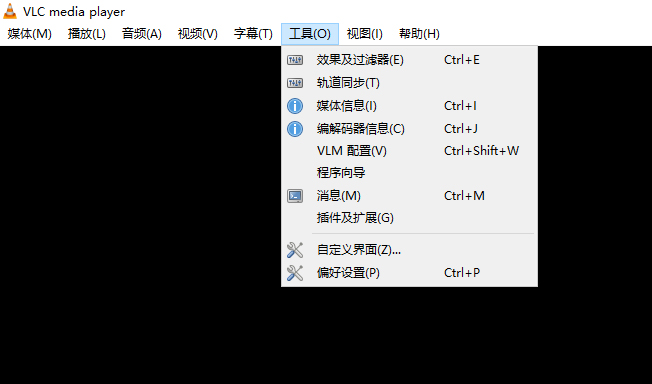
第2步: 在弹出的【简明偏好设置】的窗口里,找到【显示设置】选项,用鼠标选择【全部】。
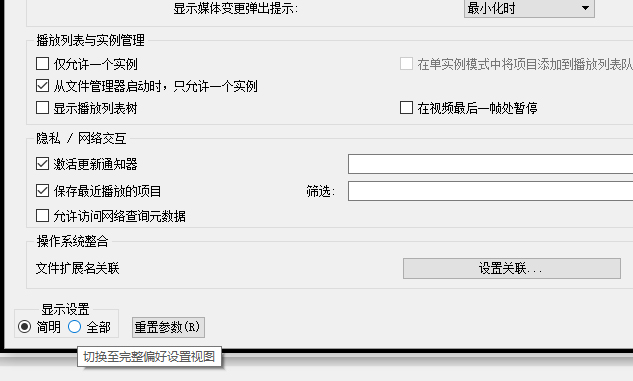
第3步:选择在输入/编解码器中【去复用器】,去复用模块选择列表中选择【H.264视频去复用器】。
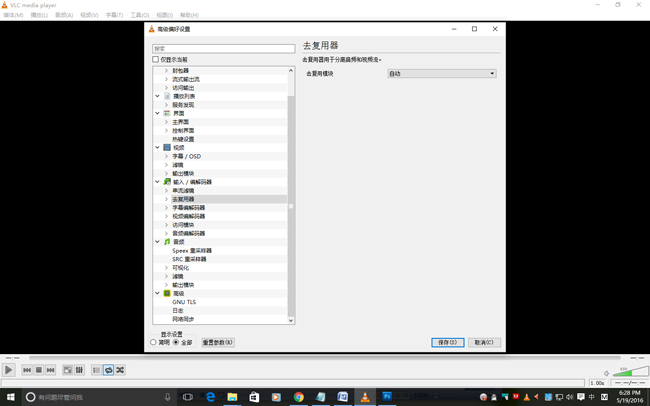
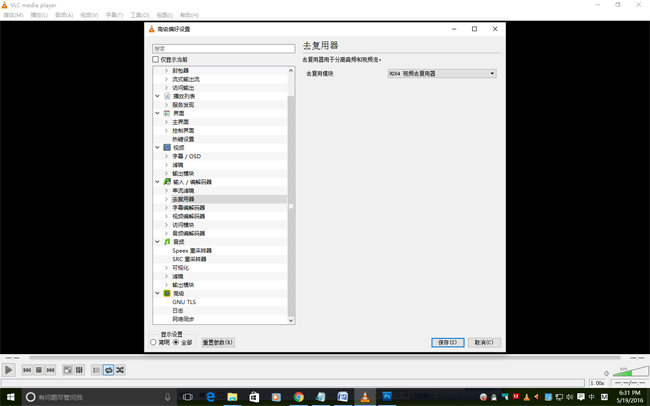
完成以上偏好设置以后,就可以播放监控视频文件了。在找的这个方法以前,我们也尝试过通过百度搜索来找解决方法,下载过很多的播放器和转换器,都以失败而告终。除了播放监控视频文件,其实VLC播放器内置了转换器功能,可支持多种视频格式文件转换。 如果你需要使用监控录像进行演示,或者上传到优酷,土豆等视频网站,或想用Adobe After Effects软件编辑,那么能转换成能被常用播放器和编辑软件所识别得视频格式就非常重要了。
#2. 如何转换监控录像视频文件?
尝试过很多普通的格式转换软件例如格式工厂,都不能转换监控录像视频文件。偶然的机会让我发现,可以通过VLC播放器内置的格式转换器转换成.TS文件,再通过Handbrake视频格式转换软件,就可以实现.264/.h264文件转换为MP4 或者AVI 格式。
第1步: 在【媒体】的下拉菜单中选择【转换/保存】
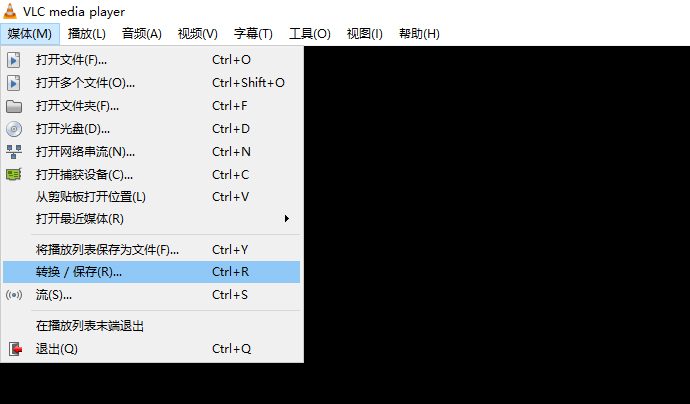
第2步: 在弹出【打开媒体】的新窗口中,点击【添加】,选择要被转换的文件,然后点击【转换/保存】进入转换设置窗口
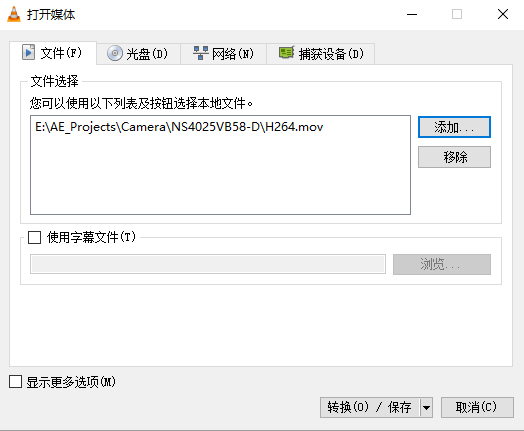
第3步: 在弹出【转换】新窗口中,点击【配置】图标,选择配置文件。
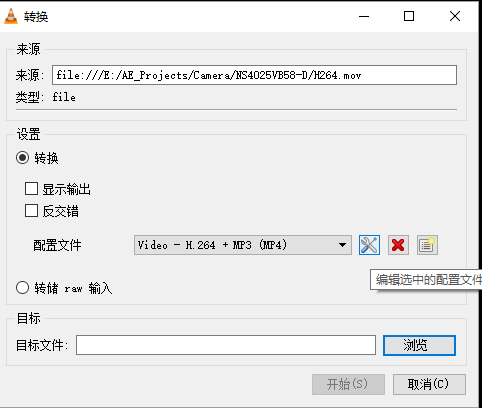
第4步: 在【配置文件版本】窗口中,封装选项卡下,选择【MPEG-TS】,而不是【MP4/MOV】,随后,点击【保存】。注意,这一步非常重要。
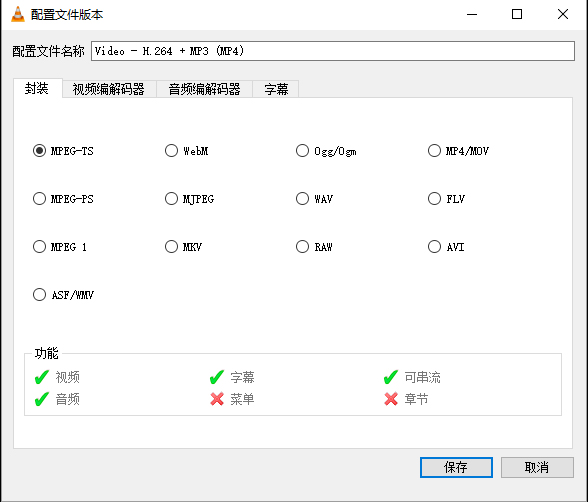
第5步: 接着回到【转换】对话框,在目标文件栏中选择要保存转换后存储路径。点击【开始】开始转换,转换后将得到.ts结尾的视频文件。
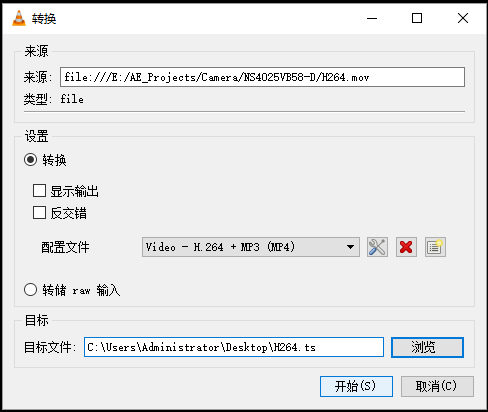
通过以上步骤就可完成文件转换, 转换后的.ts文件可以被其它视频格式转换软件所识别,这个时候就可把监控录像转换成MP4或者AVI。而我们喜欢使用免费开源视频格式转换软件Handbrake。我们在英文版里面详细介绍了如何用Handbrake进行视频转换, 英文版链接:http://www.unifore.net/ip-video-surveillance/how-to-play-264-video-files-from-ip-cameras-dvrs.html